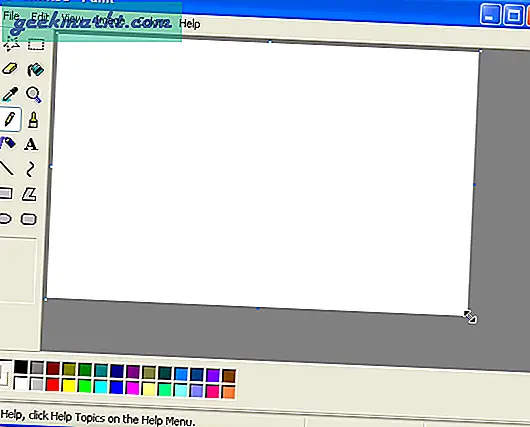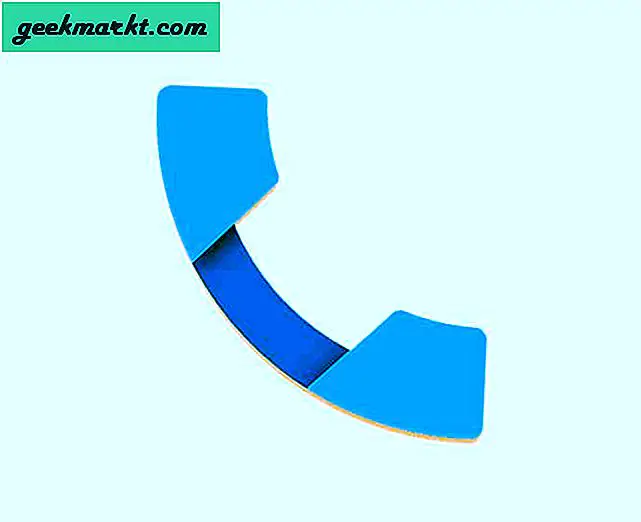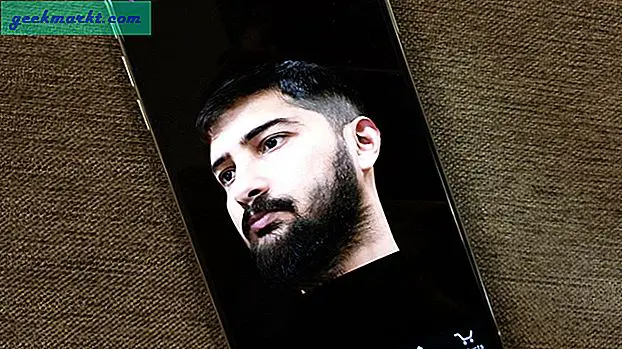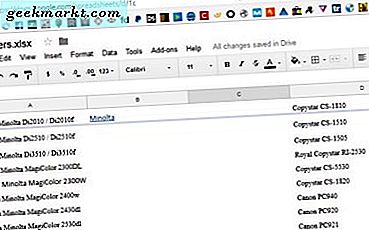
Att länka i kalkylblad är ett användbart sätt att visa dina arbetsuppgifter eller länka till andra dataset i samma arbetsbok. Hyperlänkning är också användbar för mer komplicerade kalkylblad där ett ark är mästaren som länkar ut till underordnade ark. Eftersom Google Sheets är webbläsarbaserad kan normal hyperlänkning uppnå vad du letar efter. Så här länkar du till en annan flik i Google Sheets.
Jag visar också hur du kan länka en cell med en annan arbetsbok för att importera data som det också kan vara användbart.

Länk till en annan flik i Google Sheets
Det finns två sätt som jag vet om att skapa en länk mellan ark i samma arbetsbok. Den första är enkel medan den andra innebär fler steg men tillåter fler anpassningsalternativ. Låt oss först titta på hur man får data för att skapa länken.
Om du tittar på URL-fältet på varje flik i ett Google-ark ser du att det har en unik URL. I mitt exempel har huvudbladet webbadressen till: 'https://docs.google.com/spreadsheets/d/SOMEGIBBERISHCODE/edit#gid=1168914286'
Mitt andra ark i samma arbetsbok har adressen till:
'https://docs.google.com/spreadsheets/d/SOMEGIBBERISHCODE / edit # gid = 498267371'
För att länka, är vi intresserade av den sista delen av webbadressen, "gid" -koden. URL-adressen till den punkten delas av varje arbetsbok. SOMEGIBBERISHCODE-delen är identifierbar som arbetsboken, gidkoden identifierar varje enskilt ark. Så att länka till en annan flik inom ett ark måste du veta gidkoden på fliken Mål.
När du väl vet det kan du skapa länken.

Först det enkla sättet att skapa en länk.
- Välj en tom cell i ditt arbetsblad.
- Välj Infoga och Länk. En popup-ruta bör visas av den valda cellen.
- Du kan antingen klistra in webbadressen i rutan eller välja Ark i det här kalkylbladet och manuellt markera arket som ska länkas. Du kan också välja ett antal celler att länka.
- Markera cellen med länken och byt namn på den. Länken tar på namnet på fliken du länkar till, som kanske inte fungerar för dina behov. Ändra det här.
Klicka på hyperlänken och du ska se en liten blå ruta som innehåller länken. Klicka på den igen för att gå till ett annat ark.
Å andra sidan är det manuella sättet, men får dig till samma plats.
- Välj en cell för att sätta hyperlänken i ditt ark.
- Lägg till '= hyperlänk ("https://docs.google.com/spreadsheets/d/SOMEGIBBERISHCODE / edit # gid = DESTINATIONTGID", "Länknamn") "till formellistan.
- Klicka på länken och en popup-bubbla visas med en liten blå länklåda, klicka på den för att testa länken.
Där du ser "DESTINATIONTGID" lägg till gidkoden för fliken du vill länka till. I exemplet ovan skulle jag sätta 'gid = 498267371' för att länka till den specifika fliken. Yours kommer självklart att skilja sig. Du kan då namnge länken vad du än vill. Ändra bara "Länknamn" till något meningsfullt.
Eftersom Google Sheets är webbläsarbaserad, ser det ut som om den öppnar en annan webbläsarflik och det är tydligen det som gör det, förutom att det ligger inom samma aktiva flik. Jag vet inte heller. Allt jag vet är att det är en kort fördröjning när du länkar som om du besökte någon webbplats via en länk.

Länk till en annan arbetsbok i Google Sheets
Du kan också länka till andra arbetsböcker i Google Sheets. Det använder en något annorlunda metod, IMPORTRANGE. Detta förutsätter att du vill dra data från en arbetsbok till en annan inom ett visst område.
IMPORTRANGE ("https://docs.google.com/spreadsheets/d/SOMEGIBBERISHCODE / edit # gid = DESTINATIONTGID", "sheet1! A1: C10")
I det här exemplet importerar vi cellerna A1 till C10 i Sheet1.
När du först tillämpar detta villkor kommer du att uppmanas att tillåta arkåtkomst till det andra arket. När du har beviljat tillstånd att komma åt och / eller ändra data inom destinationsbladet, bör importen fungera direkt. En gång beviljas tillståndet förblir tills du berättar det annars eller ett eller annat ark flyttas eller raderas.
Du kan lägga till flera IMPORTRANGE-förfrågningar samtidigt. Till exempel:
IMPORTRANGE ("https://docs.google.com/spreadsheets/d/SOMEGIBBERISHCODE / edit # gid = DESTINATIONTGID", "sheet1! A1: C10"), IMPORTRANGE ("https://docs.google.com/spreadsheets/ d / SOMEGIBBERISH CODE / redigera # gid = DESTINATIONTGID ", " sheet1! A1: C10 ")
Eller:
IMPORTRANGE ("https://docs.google.com/spreadsheets/d/SOMEGIBBERISHCODE / edit # gid = DESTINATIONTGID", "sheet1! A1: C10"); (IMPORTRANGE ("https://docs.google.com/spreadsheets / d / SOMEGIBBERISH CODE / redigera # gid = DESTINATIONTGID ", " sheet1! A1: C10 ")
Notera det övre exemplet använder ett kommatecken för att skilja de två. Detta kommer att visa data sida vid sida i målarket. Det andra exemplet använder semikolon som visar data över varandra. Tack till Google Docs Hjälpforum för den där. Jag skulle aldrig ha kunnat räkna ut den där!
Fick du andra sätt att länka Google Sheets eller arbetsböcker till varandra? Berätta om dem nedan om du gör det!